Hard- / Soft-Reset, Zurücksetzen auf Werkseinstellungen Samsung Galaxy S7 / S7 Edge ohne Passwort
"Ich möchte mein Samsung S7 zurücksetzen, habe aber verschiedene Methoden ausprobiert, aber ich kann es nicht, wie es geht."
Das Zurücksetzen Ihres Telefons ist eine großartige Möglichkeit, das Problem zu behebenAlle Probleme mit dem Betriebssystem des Telefons. Sie erhalten ein neues Telefon, das Sie erneut einrichten und fehlerfrei verwenden können. Dies ist besonders hilfreich, wenn Sie das Kennwort vergessen haben und nach dem Samsung S7-Update Fehler aufgetreten sind. In diesem Artikel zeigen wir Ihnen, wie Sie Ihr Samsung Galaxy S7 / S7 Edge auf einfache Weise auf die Werkseinstellungen zurücksetzen können.

- Teil 1: Soft Reset Samsung Galaxy S7 / S7 Edge
- Teil 2: Hard Reset (Eingefroren / Bildschirm reagiert nicht / Gesperrt) Samsung Galaxy S7 / S7 Edge
- Teil 3: Auf Werkseinstellungen zurücksetzen Samsung Galaxy S7 / S7 Edge
- Teil 4: Unterschiede zwischen Soft Reset, Hard Reset und Factory Reset?
Teil 1: Soft Reset Samsung Galaxy S7 / S7 Edge
Ist Ihr Galaxy S7 eingefroren und reagiert nicht aufberührt und wischt. Sie können dies beheben, indem Sie einen Soft-Reset durchführen. Soft Reset schließt alle Anwendungen, löscht Daten aus dem RAM, aber es werden keine Daten von der Festplatte gelöscht.
- Halten Sie zum Ausschalten des Telefons die Ein / Aus-Taste gedrückt.
- Wählen Sie die Option Ausschalten und klicken Sie dann auf "OK".
- Warten Sie einige Sekunden und drücken Sie die "Power Rocker", um das Telefon einzuschalten.

Teil 2: Hard Reset (Eingefroren / Bildschirm reagiert nicht / Gesperrt) Samsung Galaxy S7 / S7 Edge
Ihre S7 friert ein, ist nicht verantwortungsbewusst oder schwarzBildschirm des Todes? Leider aus Ihrer S7 ausgesperrt? Sie können den Wiederherstellungsmodus verwenden, indem Sie das Galaxy S7 auf die Werkseinstellungen zurücksetzen, ohne ein Kennwort einzugeben, und die Probleme beheben, die auftreten, wenn ein leerer oder eingefrorener Bildschirm angezeigt wird, Apps abstürzen oder einfrieren, Tastatur / Touchscreen nicht funktionieren usw.
- Schalten Sie Ihr Handy aus.
- Warten Sie einige Sekunden, und halten Sie die Lautstärketasten, die Ein / Aus-Taste und die Home-Taste gleichzeitig gedrückt, um in den "Wiederherstellungsmodus" zu gelangen.
- Navigieren Sie mit den Lautstärketasten und wählen Sie "Wiederherstellungsmodus" mit der Netztaste.
- Verwenden Sie nach dem Aufrufen des Wiederherstellungsmodus die Ein- / Aus-Taste, um "Auf Werkseinstellungen zurücksetzen" auszuwählen.
- Kehren Sie zum Hauptwiederherstellungsmenü zurück und wählen Sie "System jetzt neu starten".

Teil 3: Auf Werkseinstellungen zurücksetzen Samsung Galaxy S7 / S7 Edge
Wenn Sie alle persönlichen löschen möchtenInformationen von Ihrer S7- oder S7-Flanke können Sie einen Werksreset durchführen. Dies ist hilfreich, wenn Sie Ihr Gerät reparieren, austauschen oder entsorgen oder es an ein Familienmitglied oder einen Freund weitergeben möchten.
1. Setzen Sie Samsung S7 / S7 Edge einfach von innen zurück, wenn Sie angemeldet sind
Dies ist eine einfache Methode, um das Samsung Galaxy S7 auf die Werkseinstellungen zurückzusetzen. Es ist einfach durchzuführen, sobald Sie sich am Telefon angemeldet haben.
- Gehe zu den Einstellungen".
- Wählen Sie "Backup & Restore" "Factory Data Reset".
- Wählen Sie als nächstes "Gerät zurücksetzen" und dann "Alles löschen".
- Überprüfen Sie die Warnungen und warten Sie, bis der Vorgang beendet ist.
- Starten Sie Ihr Telefon neu.

2. Setzen Sie das Galaxy S7 mit einem Mastercode auf die Werkseinstellungen zurück
Dies ist der einfachste Weg, Samsung s7 zurückzusetzen, funktioniert aber möglicherweise nicht für alle. Wählen Sie * 2767 * 3855 #.
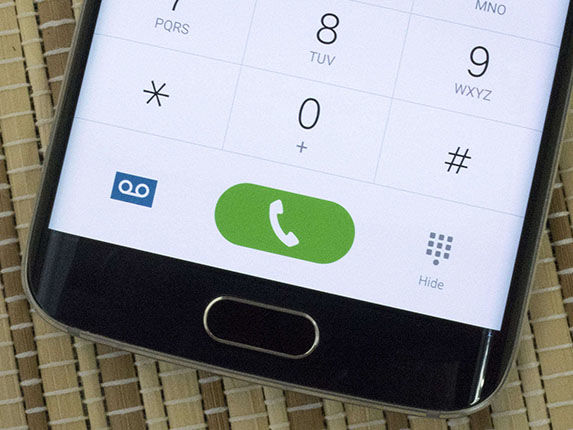
Durch einen Reset des Samsung Galaxy S7 können SieMit dem von Tenorshare entwickelten Android-Tool zur Datenwiederherstellung können Sie alle auf Ihrem Telefon gespeicherten Daten wiederherstellen. Wir hoffen, dass Sie das Telefon auf die Werkseinstellungen zurückgesetzt haben, ohne wichtige Daten zu verlieren.
3. Werksreset Samsung Galaxy S7 mit Reiboot für Android
Dies ist eine breitere Möglichkeit, um das Zurücksetzen Ihres Samsung S7 auf die Werkseinstellungen zu erreichen. Es kann nicht nur Ihr Android auf die Werkseinstellungen zurücksetzen, sondern auch Systemprobleme wie Abstürze und andere Probleme beheben. Hier sind die Details.
Schritt 1 Laden Sie ReiBoot für Android herunter, installieren Sie es auf Ihrem Computer und führen Sie es aus. Schließen Sie dann Ihr Android an Ihren Computer an (USB-Debugging aktivieren) und klicken Sie auf "Android-System reparieren".
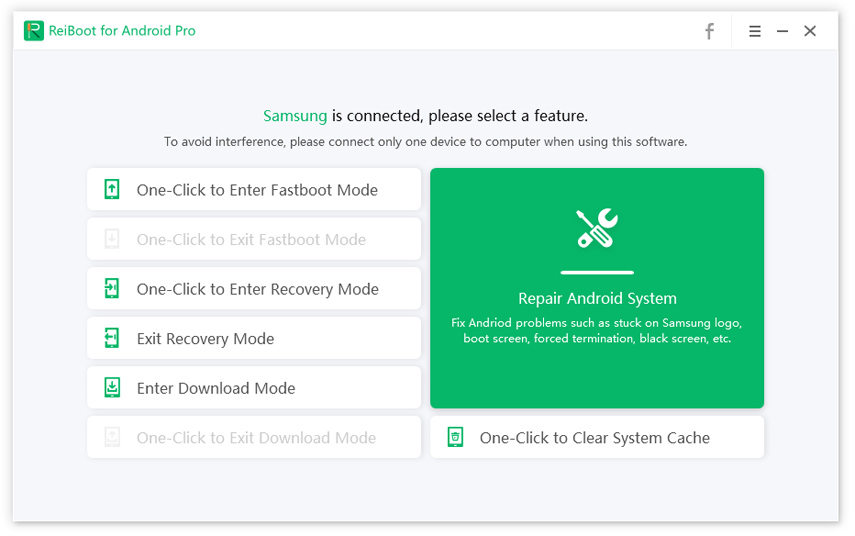
Schritt 2 Klicken Sie dann auf "Jetzt reparieren", um den Vorgang zu starten.

Schritt 3 Wählen Sie die richtigen Geräteinformationen und laden Sie das Firmware-Paket herunter.

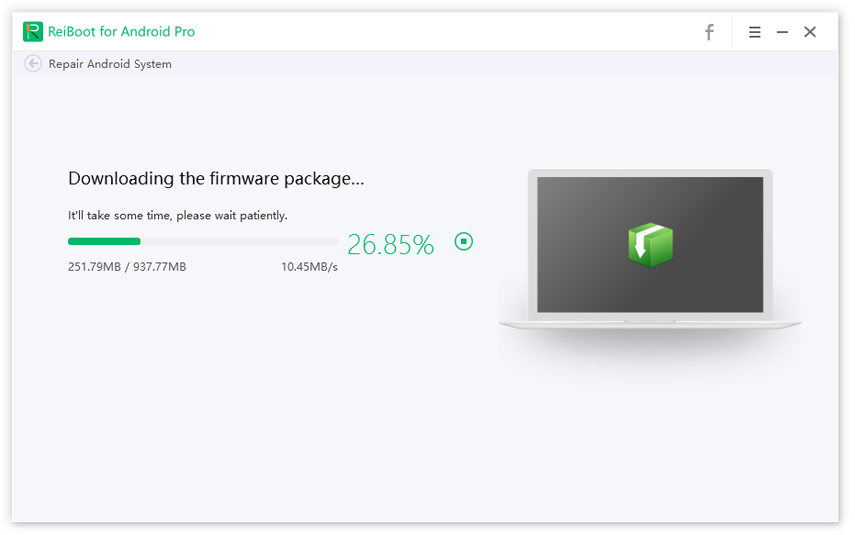
Schritt 4 Sobald das Herunterladen des Firmware-Pakets abgeschlossen ist, klicken Sie auf "Jetzt reparieren", um den Reparaturvorgang zu starten.
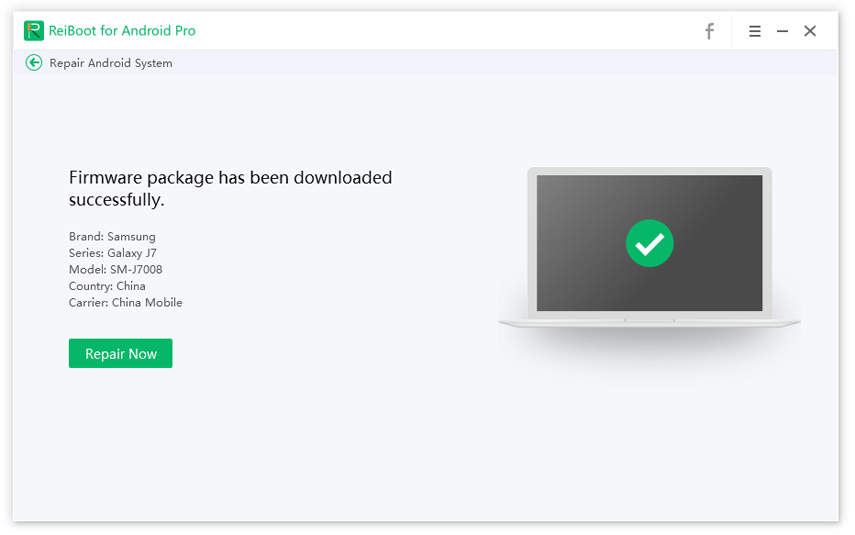
Der gesamte Vorgang dauert einige Minuten. Bitte trennen Sie das Gerät nicht während des Vorgangs. Nach Abschluss des Reparaturvorgangs wird Ihr Samsung-Gerät wie gewohnt hochgefahren.

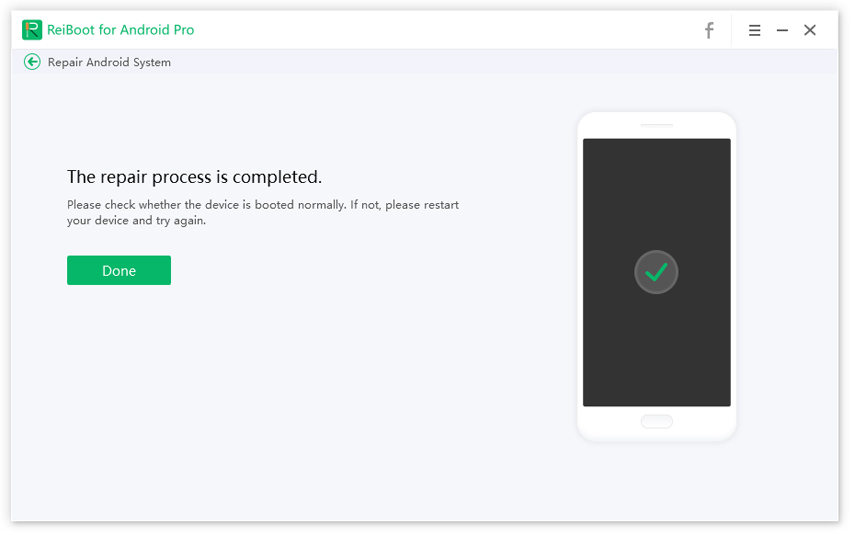
Bitte beachten Sie, dass Sie auf diese Weise Ihre Daten verlieren können. Sichern Sie daher Ihre Dateien, bevor Sie den Vorgang starten.
Teil 4: Unterschiede zwischen Soft Reset, Hard Reset und Factory Reset?
Was ist Soft Reset?: Durchführen eines Soft-Reset auf einem Gerät wird gelöschtÖffnen Sie alle Programme und starten Sie das Gerät neu. Im Allgemeinen ist ein Soft-Reset die bevorzugte Methode, wenn der Bildschirm des Geräts eingefroren ist oder nicht mehr funktioniert. Ihre Daten auf dem Gerät werden nicht gelöscht.
Was ist Hard Reset?: Hard Reset ist eine der Formen der FabrikZurücksetzen, wobei nur die Hardware neu gestartet wird. Nach dem Zurücksetzen werden alle Daten, Einstellungen und installierte Software entfernt. Auf der Speicherkarte oder im Flash-Speicher gespeicherte Daten werden nicht gelöscht.
Was ist Factory Reset?: Beim Zurücksetzen auf die Werkseinstellungen wird das System vollständig neu gestartet. Alle im Gerät gespeicherten Informationen werden gelöscht.









